Search Expanse è un programma potenzialmente indesiderato che può installarsi nel computer senza che tu debba qualsiasi indizio per quanto riguarda come o perché.
Search Expanse’s missione è abbastanza semplice, per trasmettere molta pubblicità possibile quando si sta navigando in internet. Non essere battere intorno al cespuglio per raggiungere questo obiettivo,  Search Expanse andrà direttamente a modificare il codice sorgente di ogni sito visitato, specialmente quelli relativi all’e-commerce come Amazon. Search Expanse funge anche da uno spyware, di salvare i dati importanti su ogni mossa fate online.
Questi annunci possono essere visti come pop-up, pubblicità scatole, o verde/blu collegamenti sottolineati direttamente il contenuto del sito Web visitato. Noi di solito notice Search Expanse è stato installato perché si comincia a vedere gli Annunci taggati o ASA Powered Ravenna Search Expanse Search Expanse annunci. Ecco quello che il programma sembra il Firefox:

Oltre ad incasinare la tua esperienza di navigazione,  Search Expanse prende anche la possibilità di analizzare tutto quello che fai online, risparmiando ogni sito visitato e ogni ricerca che fai. Va, per quanto analisi del contenuto del computer intero, secondo loro solo a fini di statistiche, o almeno così dicono sulle loro condizioni d’uso. Quello che fanno con questi dati è possibile salvarlo nel database commerciali con il tuo profilo così li possono vendere in seguito.
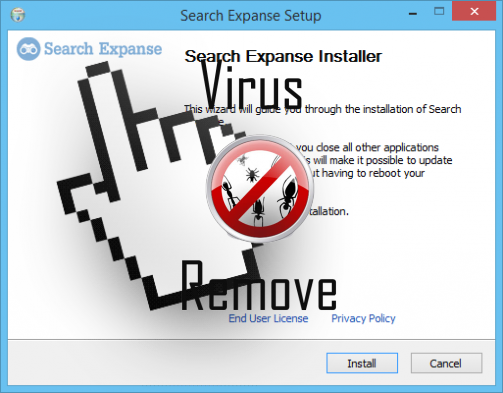
Anche though Search Expanse ha il suo sito ufficiale, è Impossibile scaricare il software qui. Siamo sicuri che questo sito è stato costruito solo per ingannare che l’utente in believing Search Expanse è un software legittimo, anche quanto a pubblicare le loro condizioni d’uso dove alcune delle loro attività dannose sono dettagliati.
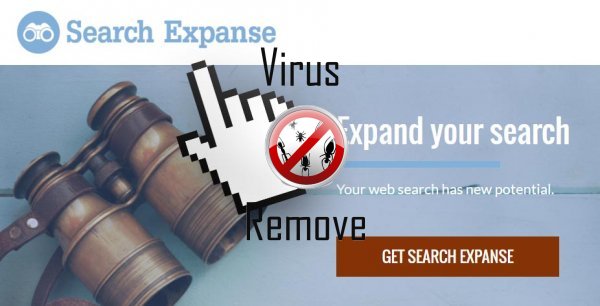
Passo 1: Stop Search Expanse tutti i processi in Task Manager
- Premere e tenere premuto Ctrl + Alt + Canc per aprire Task Manager
- Vai alla scheda dettagli e terminare tutti i processi correlati Search Expanse (selezionare il processo e fare clic su Termina operazione)

Passo 2: Rimuovere i programmi correlati Search Expanse
- Fare clic su Start e aprire il pannello di controllo
- Selezionare Disinstalla un programma sotto programmi

- Scegliere il software sospetto e fare clic su Disinstalla/Cambia

Passo 3: Eliminare dannose Search Expanse voci nel registro di sistema
Scarica lo strumento di rimozionerimuovere Search Expanse- Premere Win + R per aprire Esegui, digitare ‘regedit’ e fare clic su OK

- Se si apre il controllo Account utente, fare clic su OK
- Una volta nell’Editor del registro di sistema, eliminare tutte le voci correlate Search Expanse

Passo 4: Eliminare file dannosi e cartelle relative al Search Expanse
- Fare clic su Start e aprire il pannello di controllo
- Fare clic su Visualizza di, selezionare icone grandi e aprire Opzioni cartella

- Vai alla scheda visualizzazione, verifica Show hidden files, cartelle o driver e fare clic su OK

- Eliminare tutte le cartelle e i file correlati a Search Expanse
%ALLUSERSPROFILE%\random.exe
%Temp%\random.exe
%ALLUSERSPROFILE%\Application Data\random
Fase 5: Rimuovere Search Expanse dal tuo browser
Scarica lo strumento di rimozionerimuovere Search ExpanseInternet Explorer
- Lanciare Internet Explorer, fare clic sull’ingranaggio icona → Manage Add-ons

- Scegliere barre degli strumenti ed estensioni di sezione e di disabilitare le estensioni sospette

Mozilla Firefox
- Apri Mozilla, premete Ctrl + Maiusc + A e vai su estensioni

- Selezionare e rimuovere tutte le estensioni indesiderate
Google Chrome
- Aprire il browser, scegliere dal menu e selezionare strumenti → estensioni

- Scegliere il componente aggiuntivo di sospettoso e fare clic sull’icona cestino può rimuoverlo

SpyHunter scanner, pubblicato su questo sito, è destinato a essere utilizzato solo come strumento di rilevazione. più informazioni su SpyHunter. Per utilizzare la funzionalità di rimozione, è necessario acquistare la versione completa di SpyHunter. Se si desidera disinstallare SpyHunter, Clicca qui.